Circulation d'air extérieure pour un camion - Exercice 6 : Analyse des résultats
Cet exercice décrit la façon dont vous analysez les résultats pendant et après la simulation. La visualisation et l'analyse des résultats passent par des contours sur les sections, les tracés et les lignes de courant. Pour cacher les surfaces CAO (non le domaine de fluide), alternez entre  Corps Flow Analysis (Flow Analysis Bodies) et
Corps Flow Analysis (Flow Analysis Bodies) et  Corps CAO (CAD Bodies) dans le groupe Afficher (Show). Effacez les affichages de variable en sélectionnant Aucune sélection (No Selection) dans la liste déroulante Légende (Legend). Cliquez sur
Corps CAO (CAD Bodies) dans le groupe Afficher (Show). Effacez les affichages de variable en sélectionnant Aucune sélection (No Selection) dans la liste déroulante Légende (Legend). Cliquez sur  Panneau du tracé XY (XYPlot Panel) pour visualiser le tracé XY.
Panneau du tracé XY (XYPlot Panel) pour visualiser le tracé XY.
 Corps Flow Analysis (Flow Analysis Bodies) et
Corps Flow Analysis (Flow Analysis Bodies) et  Corps CAO (CAD Bodies) dans le groupe Afficher (Show). Effacez les affichages de variable en sélectionnant Aucune sélection (No Selection) dans la liste déroulante Légende (Legend). Cliquez sur
Corps CAO (CAD Bodies) dans le groupe Afficher (Show). Effacez les affichages de variable en sélectionnant Aucune sélection (No Selection) dans la liste déroulante Légende (Legend). Cliquez sur  Panneau du tracé XY (XYPlot Panel) pour visualiser le tracé XY.
Panneau du tracé XY (XYPlot Panel) pour visualiser le tracé XY.1. Pour afficher/cacher les entités géométriques sélectionnées, cliquez sur  Afficher (Show) dans le panneau Affichage (View). Afficher (Show) dans le panneau Affichage (View).2. Pour modifier la palette de couleurs, cliquez sur  Plus (More) dans la Légende (Legend), puis sélectionnez Bleu rouge (Blue Red) ou Bleu pourpre (Blue Purple). Plus (More) dans la Légende (Legend), puis sélectionnez Bleu rouge (Blue Red) ou Bleu pourpre (Blue Purple). |
Traçage de la force de pression
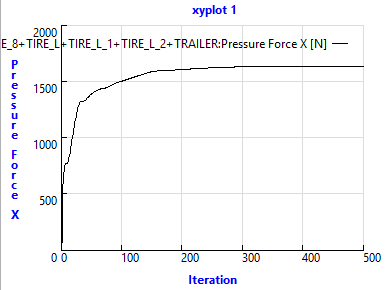
1. Dans l'arbre Flow Analysis, sous > , cliquez sur Par défaut (Default).
2. Sélectionnez toutes les frontières sous Par défaut (Default).
3. Cliquez sur  Tracé XY (XYPlot). Une nouvelle entité xyplot1 est ajoutée à l'arbre Flow Analysis sous > > .
Tracé XY (XYPlot). Une nouvelle entité xyplot1 est ajoutée à l'arbre Flow Analysis sous > > .
 Tracé XY (XYPlot). Une nouvelle entité xyplot1 est ajoutée à l'arbre Flow Analysis sous > > .
Tracé XY (XYPlot). Une nouvelle entité xyplot1 est ajoutée à l'arbre Flow Analysis sous > > .4. Sélectionnez xyplot1.
5. Dans le panneau Propriétés (Properties), définissez Variable (Variable) sur [Flow] Pressure Force X.
6. Définissez le champ Mode (Mode) sur Combine Lines.
7. Cliquez sur  Arrêter (Stop) et sur
Arrêter (Stop) et sur  Exécuter (Run), si nécessaire.
Exécuter (Run), si nécessaire.
 Arrêter (Stop) et sur
Arrêter (Stop) et sur  Exécuter (Run), si nécessaire.
Exécuter (Run), si nécessaire.Traçage de la force de cisaillement
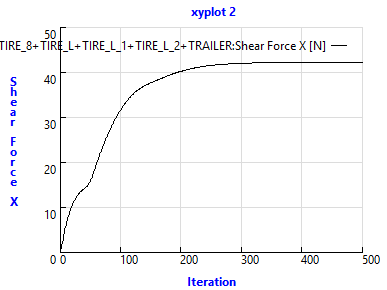
1. Dans l'arbre Flow Analysis, sous > , cliquez sur Par défaut (Default).
2. Sélectionnez toutes les frontières sous Par défaut (Default).
3. Cliquez sur  Tracé XY (XYPlot). Une nouvelle entité xyplot2 est ajoutée à l'arbre Flow Analysis sous > > .
Tracé XY (XYPlot). Une nouvelle entité xyplot2 est ajoutée à l'arbre Flow Analysis sous > > .
 Tracé XY (XYPlot). Une nouvelle entité xyplot2 est ajoutée à l'arbre Flow Analysis sous > > .
Tracé XY (XYPlot). Une nouvelle entité xyplot2 est ajoutée à l'arbre Flow Analysis sous > > .4. Sélectionnez xyplot2.
5. Dans le panneau Propriétés (Properties), définissez Variable (Variable) sur [Flow] Shear Force X.
6. Définissez le champ Mode (Mode) sur Combine Lines.
La force de traînée sur les surfaces du camion est la somme des forces de pression et de cisaillement. |
7. Cliquez sur  Arrêter (Stop) et sur
Arrêter (Stop) et sur  Exécuter (Run), si nécessaire.
Exécuter (Run), si nécessaire.
 Arrêter (Stop) et sur
Arrêter (Stop) et sur  Exécuter (Run), si nécessaire.
Exécuter (Run), si nécessaire.Traçage du coefficient de traînée
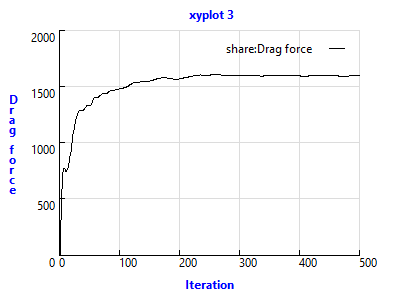 | 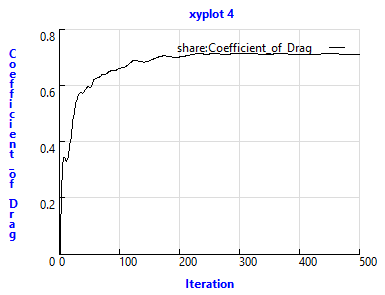 |
1. Dans l'arbre Flow Analysis, sous  Physique (Physics), sélectionnez Commun (Common).
Physique (Physics), sélectionnez Commun (Common).
 Physique (Physics), sélectionnez Commun (Common).
Physique (Physics), sélectionnez Commun (Common).2. Cliquez sur  Tracé XY (XYPlot). Une nouvelle entité xyplot3 est ajoutée à l'arbre Flow Analysis sous > > .
Tracé XY (XYPlot). Une nouvelle entité xyplot3 est ajoutée à l'arbre Flow Analysis sous > > .
 Tracé XY (XYPlot). Une nouvelle entité xyplot3 est ajoutée à l'arbre Flow Analysis sous > > .
Tracé XY (XYPlot). Une nouvelle entité xyplot3 est ajoutée à l'arbre Flow Analysis sous > > .3. Sélectionnez xyplot3.
4. Dans le panneau Propriétés (Properties), définissez Variable (Variable) sur Drag force ou Coefficient_of_Drag.
5. Cliquez sur  Arrêter (Stop) et sur
Arrêter (Stop) et sur  Exécuter (Run), si nécessaire.
Exécuter (Run), si nécessaire.
 Arrêter (Stop) et sur
Arrêter (Stop) et sur  Exécuter (Run), si nécessaire.
Exécuter (Run), si nécessaire.Visualisation d'une isosurface de points avec pression à 0
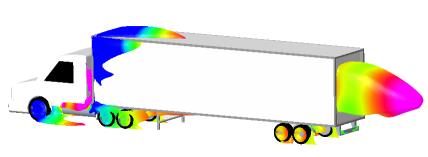 | Pression  Pa  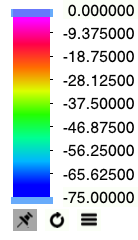 |
1. Cliquez sur > . Une nouvelle entité Isosurface 01 apparaît sous Surfaces dérivées (Derived Surfaces) dans l'arbre Flow Analysis.
2. Sélectionnez Isosurface 01.
3. Dans l'onglet Modèle (Model) du panneau Propriétés (Properties), définissez les valeurs des options répertoriées ci-dessous :
◦ Isosurface Variable : Velocity X : [m/s] : Ecoulement (Flow)
◦ Type (Type) : En dessous de la valeur (Below Value)
◦ Valeur (Value) : 0
4. Dans l'onglet Vue (View) du panneau Propriétés (Properties), renseignez les options répertoriées ci-après :
◦ Variable (Variable) : Pression (Pressure) : [Pa] : Ecoulement (Flow).
◦ Min (Min) : 75.0
◦ Max (Max) : 0
Visualisation des lignes de courant dans le domaine
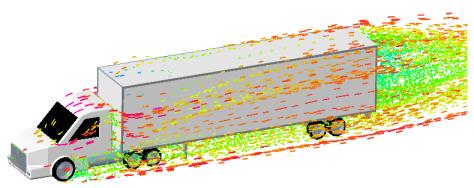 | Vitesse X  m/s  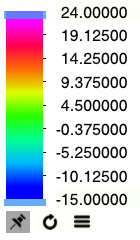 |
1. Dans l'arbre Flow Analysis, sous > , cliquez sur Par défaut (Default).
2. Sous Par défaut (Default), sélectionnez CAB et TRAILER.
3. Dans l'onglet Modèle (Model) du panneau Propriétés (Properties), sous Streamline, sélectionnez les valeurs ci-après pour les options répertoriées :
◦ Libérer les particules (Release Particle) : Oui (Yes).
◦ Nombre de particules (Number of Particles) : 70
4. Ajoutez l'élément Streamline01 à l'arbre Flow Analysis et sélectionnez-le.
5. Dans l'onglet Modèle (Model) du panneau Propriétés (Properties), sélectionnez les valeurs ci-après pour les options répertoriées :
◦ Epaisseur de ligne (Line Thickness) : 0.03
◦ Durée du temps d'animation (Animation Time Size) : 0.1
6. Dans l'onglet Vue (View) du panneau Propriétés (Properties), sélectionnez les valeurs ci-après pour les options répertoriées :
◦ Variable (Variable) : Velocity X : [m/s] : Ecoulement (Flow)
◦ Min (Min) : –15
◦ Max (Max) : 24
 Conditions aux limites (Boundary Conditions)
Conditions aux limites (Boundary Conditions) Limites générales (General Boundaries)
Limites générales (General Boundaries) Flow Analysis (Flow Analysis)
Flow Analysis (Flow Analysis) Isosurface (Isosurface)
Isosurface (Isosurface)